
Der PHP-Editor Banana hilft Ihnen, das Problem des fehlenden Laufwerks D im Win11-System zu lösen. Im Win11-System kann das plötzliche Verschwinden des Laufwerks D durch Systemfehler, Treiberprobleme oder Partitionsverlust verursacht werden. Zu den Lösungen gehören die Überprüfung der Datenträgerverwaltung, die Überprüfung des Geräte-Managers, die Aktualisierung von Treibern, die Ausführung eines Tools zur Datenträgerprüfung usw. Mit diesen Methoden können Sie versuchen, das verschwundene Laufwerk D wiederherzustellen und Daten wiederherzustellen, um den normalen Betrieb des Systems sicherzustellen.
Lösung für die fehlende Win11D-Festplatte:
Methode 1:
1. Klicken Sie mit der rechten Maustaste auf das Symbol „Dieser PC“ auf dem Desktop und wählen Sie aus den angegebenen Optionen die Option „Verwalten“.
2. Nachdem Sie die neue Benutzeroberfläche aufgerufen haben, klicken Sie links unter der Option „Speicher“ auf „Festplattenverwaltung“ und addieren Sie die Festplattengrößen, um zu sehen, ob sie der Gesamtkapazität der Festplatte entsprechen.
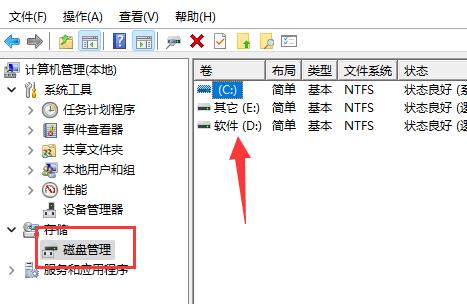
3. Wenn die Summe nicht gleich ist, bedeutet dies, dass das Laufwerk D ausgeblendet ist. Klicken Sie mit der rechten Maustaste auf das Startsymbol in der Taskleiste und wählen Sie aus den angegebenen Optionen aus.
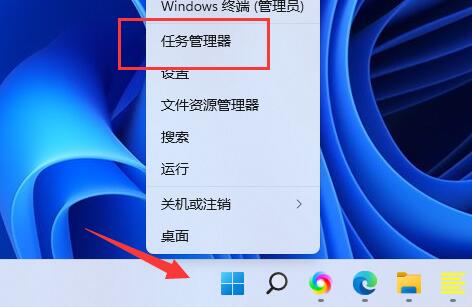
4. Klicken Sie oben links im neuen Fenster auf „Datei“ und wählen Sie unten die Option „Neue Aufgabe ausführen“.
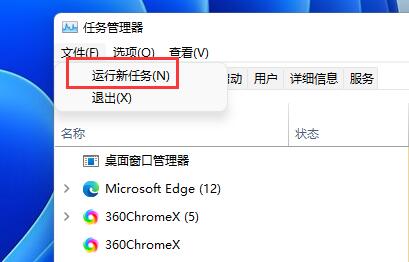
5. Geben Sie abschließend „d:“ in das Ausführungsfenster ein und drücken Sie die Eingabetaste, um das Laufwerk d einzugeben.
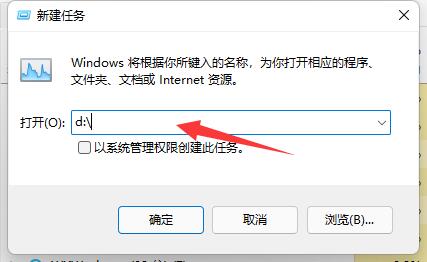
Methode 2:
1. Wenn Sie es einblenden möchten, verwenden Sie die Tastenkombination „win+R“, um das Dialogfeld „Ausführen“ zu öffnen, geben Sie „gpedit.msc“ ein und drücken Sie die Eingabetaste.
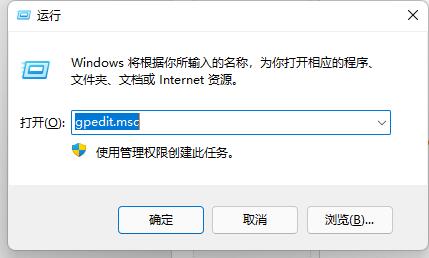
2. Nachdem Sie die neue Benutzeroberfläche aufgerufen haben, klicken Sie links in der Option „Administrative Vorlagen“ unter „Benutzerkonfiguration“ auf „Windows-Komponenten“.
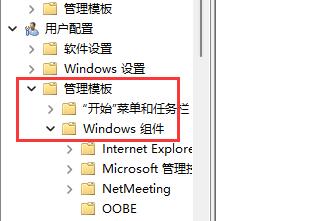
3. Klicken Sie dann auf „Datei-Explorer“, suchen Sie rechts die Option „Diese angegebenen Laufwerke auf meinem Computer ausblenden“ und doppelklicken Sie, um sie zu öffnen.
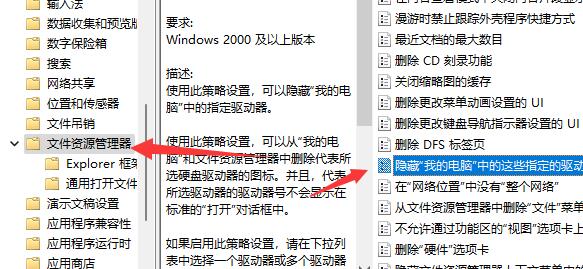
4. Aktivieren Sie abschließend „Nicht konfiguriert“ in der oberen linken Ecke des Fensters.
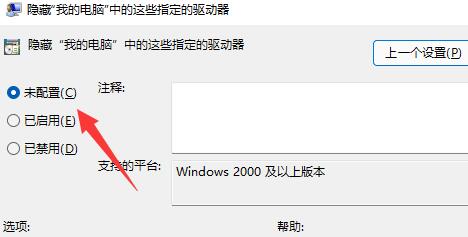
Das obige ist der detaillierte Inhalt vonWas soll ich tun, wenn meine Win11D-Festplatte fehlt?. Für weitere Informationen folgen Sie bitte anderen verwandten Artikeln auf der PHP chinesischen Website!
 In Win11 gibt es keine WLAN-Option
In Win11 gibt es keine WLAN-Option
 So überspringen Sie die Online-Aktivierung in Win11
So überspringen Sie die Online-Aktivierung in Win11
 Win11 überspringt das Tutorial, um sich beim Microsoft-Konto anzumelden
Win11 überspringt das Tutorial, um sich beim Microsoft-Konto anzumelden
 So öffnen Sie die Win11-Systemsteuerung
So öffnen Sie die Win11-Systemsteuerung
 Einführung in Screenshot-Tastenkombinationen in Win11
Einführung in Screenshot-Tastenkombinationen in Win11
 Tutorial zum Übertragen von Windows 11 von meinem Computer auf den Desktop
Tutorial zum Übertragen von Windows 11 von meinem Computer auf den Desktop
 Lösung für das Problem, dass Win11-Download-Software nicht installiert werden kann
Lösung für das Problem, dass Win11-Download-Software nicht installiert werden kann
 So überspringen Sie die Netzwerkverbindung während der Win11-Installation
So überspringen Sie die Netzwerkverbindung während der Win11-Installation




